make -C ports/stm32 BOARD=NUCLEO_H743ZI
如果觉得安装编译环境太麻烦,或者网速太慢安装不了,可以直接下载我编译好的固件,将固件通过板载的STLink下载到芯片,就可以运行了。固件的下载地址是:
在使用前,我们需要准备两根microUSB数据线(安卓手机的数据线),以及串口终端软件,如putty、kitty、MobaXterm等。注意不能使用串口助手之类的软件,因为它们不支持终端模式。
为什么需要两个数据线呢?因为ST-Link需要使用一个数据线,而开发板上的STM32H743的USB可以接入另外一个USB。写入固件后,先断电一次,然后连接ST-Link,再连接另外一边的用户USB。如果一切操作步骤正常,这时就会显示一个pybflash磁盘,我们可以往这个磁盘中写入文件,运行编写好的程序。默认情况下,会从main.py文件开始运行,所以我们可以将编写的程序放入main.py,让它自动运行。
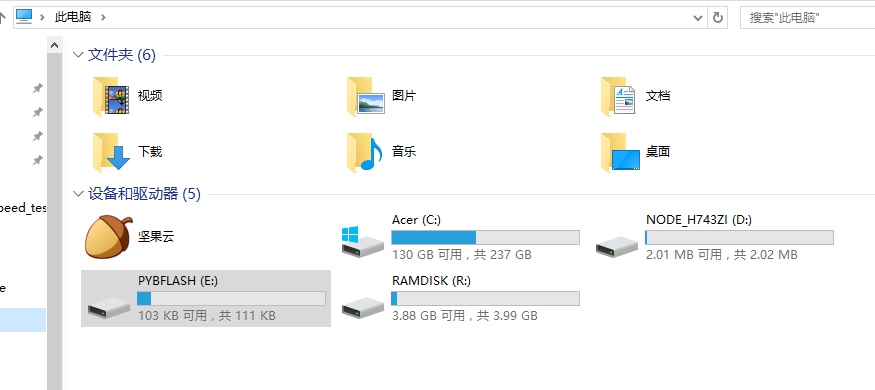
如果是win10或者macos、Linux系统,无需安装任何驱动,如果是win7系统,还需要安装一个串口驱动,驱动程序就在这个PYBFLASH磁盘中。安装后,我们可以看到有两个串口,一个是ST-Link的串口,另外一个就是MicroPython的串口了。
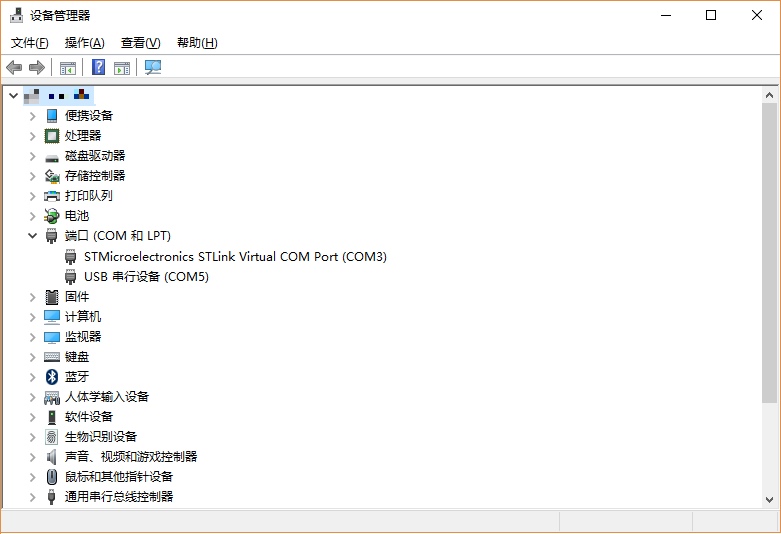
运行一个终端软件,串口可以设置为上面两个串口中的任何一个,并设置波特率是115200,流量控制选择None。下面以kitty软件为例,其它软件的使用也是类似的:
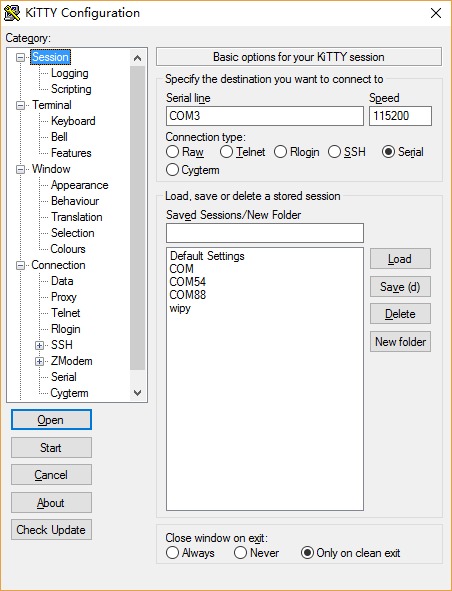
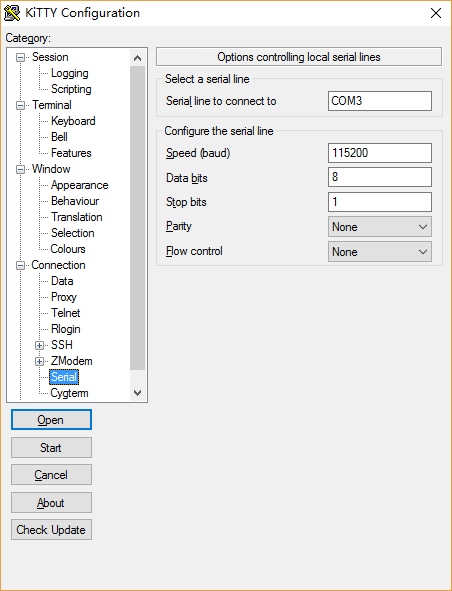
设置好参数后,点 open 按钮,就可以打开终端了。按下回车键,如果出现>>>提示,就代表运行成功了。这时按下ctrl-B键,就可以看到版本提示。
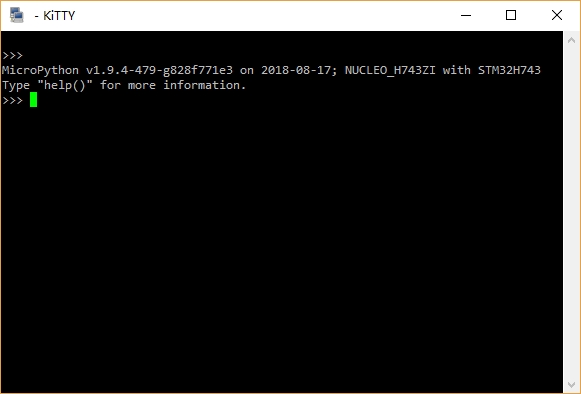
按照习惯,我们先从点灯开始。在MicroPython中,默认定义了LED类型,我们可以通过pyb.LED进行控制,如:
pyb.LED(1).on() pyb.LED(1).off()
因为NUCLEO_H743开发板上有3个LED,所以我们也可以使用它们做一个跑马灯:
while 1:
for i in range(1, 4):
pyb.LED(i).toggle()
pyb.delay(500)
pyb.LED(i).toggle()
pyb.delay(500)
按键的使用也非常容易,MicroPython中有一个内置的Switch类,可以用来读取按键。下面的程序通过按键来控制LED1的状态:
sw=pyb.Switch()
sw()
while 1:
if sw():
pyb.LED(1).on()
else:
pyb.LED(1).off()
定时器也是我们在编程时最常用的功能之一,下面的程序中,分别在定时器6和定时器7的回调函数中控制LED1和LED3,并使用不同的频率闪烁。
tm = pyb.Timer(6, freq=2) tm.callback(lambda t: pyb.LED(1).toggle()) tm2 = pyb.Timer(7, freq=5) tm2.callback(lambda t: pyb.LED(3).toggle())虽然STM32H743有22个定时器,但是micropython目前只支持到定时器14,超过14的定时器可以定义,但是一旦使用就会死机。
PWM也是很常用的功能,它是通过定时器控制GPIO实现的,是定时器的一种特殊工作模式。下面是在MicroPython中使用PWM的方法,下面程序通过定时器3的CH3控制LED1(PB0),通过周期改变占空比实现了一个呼吸灯。
tm = pyb.Timer(3, freq=1000)
pwm = tm.channel(3, mode=pyb.Timer.PWM, pin=pyb.Pin('B0'))
pwm.pulse_width_percent(20)
while 1:
for i in range(100):
pwm.pulse_width_percent(i)
pyb.delay(20)
STM32H743带有两路DAC,分别是PA4和PA5,通过DAC我们可以输出模拟电压、产生各种波形。如下面分别使用8位(默认情况)和12位方式控制DAC的输出:
d1 = pyb.DAC(1) d1.write(100) d1 = pyb.DAC(1, 12) d1.write(3000)
除了直接输出模拟电压,也可以输出不同波形:
三角波
d1.triangle(2048)
白噪声
d1.noise(1000)
还可以输出预定义的用户波形。利用这个特点和STM32H7的高速特性,完全可以将它作为一个简易的波形发生器。
MicroPython还有很多功能,这里就不一一介绍了,大家可以自己运行一下,体验MicrPython带来的方便。
最后,为了测试MicroPython在STM32H743上的性能,我们做了一个计算性能对比测试,在不同的硬件平台上,进行加法、乘法、除法、圆周率计算,并记录下计算消耗的时间。通过不同硬件计算时间的对比,就可以直观的比较性能了(这可能是目前最全面的MicroPython计算性能对比测试,将目前常见的硬件都包括了)。
完整的测试程序
from microbit import running_time
def pi(places=100):
# 3 + 3*(1/24) + 3*(1/24)*(9/80) + 3*(1/24)*(9/80)*(25/168)
# The numerators 1, 9, 25, ... are given by (2x + 1) ^ 2
# The denominators 24, 80, 168 are given by (16x^2 -24x + 8)
extra = 8
one = 10 ** (places+extra)
t, c, n, na, d, da = 3*one, 3*one, 1, 0, 0, 24
while t > 1:
n, na, d, da = n+na, na+8, d+da, da+32
t = t * n // d
c += t
return c // (10 ** extra)
def pi_test(n=5000):
t1=running_time()
t=pi(n)
t2=running_time()
print('Pi test: ', (t2-t1)/1000, 's')
def add_test(n=1000000, a = 1234, b = 5678):
t1=running_time()
sum = 0
for i in range(n):
sum = a + b
t2=running_time()
print('Add test: ', (t2-t1)/1000, 's')
def mul_test(n=1000000, a = 1234, b = 5678):
t1=running_time()
sum = 0
for i in range(n):
sum = a * b
t2=running_time()
print('Mul test: ', (t2-t1)/1000, 's')
def div_test(n=1000000, a = 1234, b = 5678):
t1=running_time()
sum = 0
for i in range(n):
sum = a / b
t2=running_time()
print('Div test: ', (t2-t1)/1000, 's')
print('Speed test starting...')
add_test()
add_test()
mul_test()
mul_test()
div_test()
div_test()
pi_test()
pi_test()
测试结果
|
|
MCU |
主频 |
整数加法 |
乘法 |
除法 |
圆周率 |
|
microbit |
nRF51822 |
16M |
61.888 |
74.075 |
103.935 |
|
|
Nucleo_F091 |
STM32F091 |
48M |
19.882 |
25.89 |
51.78 |
82.851 |
|
PYBNano |
STM32F401 |
84M |
6.959 |
7.222 |
12.524 |
18.236 |
|
Nucleo_F411 |
STM32F411 |
96M |
5.858 |
6.076 |
10.478 |
16.467 |
|
PYBV10 |
STM32F405 |
168M |
3.436 |
3.563 |
6.067 |
10.18 |
|
STM32L476DISC |
STM32L476 |
80M |
8.586 |
8.989 |
14.913 |
18.932 |
|
STM32F7DISC |
STM32F746 |
192M |
1.946 |
2.304 |
3.68 |
4.579 |
|
Nucleo_H743 |
STM32H743 |
400M |
0.856 |
0.942 |
1.534 |
2.835 |
|
ESP8266 |
ESP8266 |
80M |
15.546 |
18.302 |
19.706 |
41.926 |
|
ESP32 |
ESP32 |
240M |
2.607 |
2.794 |
3.839 |
7.729 |
|
ESP32_psRAM |
ESP32 |
240M |
3.365 |
3.553 |
18.902 |
15.012 |
|
ESP32_LoBo |
ESP32 |
240M |
3.396 |
3.499 |
13.02 |
9.607 |
|
ESP32_psRAM_LoBo |
ESP32 |
240M |
4.228 |
4.15 |
18.902 |
18.757 |
更多关于MicroPython的使用方法,可以参考《MicroPython入门指南》一书。
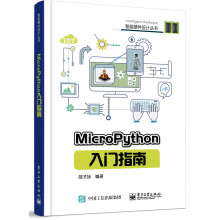
原创作品,未经权利人授权禁止转载。详情见转载须知。 举报文章
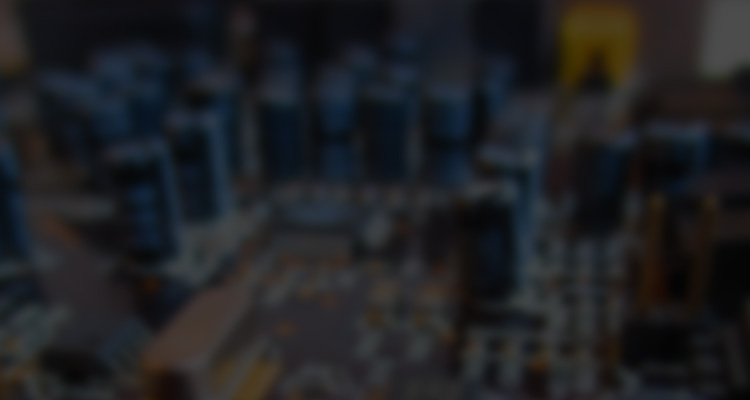
我要举报该内容理由
×